Nginx反向代理
1.1 问题
使用Nginx实现Web反向代理功能,实现如下功能:
后端Web服务器两台,可以使用httpd实现
Nginx采用轮询的方式调用后端Web服务器
两台Web服务器的权重要求设置为不同的值
最大失败次数为1,失败超时时间为30秒
1.2 方案
使用4台RHEL7虚拟机,其中一台作为Nginx代理服务器,该服务器需要配置两块网卡,IP地址分别为192.168.4.5和192.168.2.5,两台Web服务器IP地址分别为192.168.2.100和192.168.2.200。客户端测试主机IP地址为192.168.4.10。如图-1所示。
图-1
1.3 步骤
实现此案例需要按照如下步骤进行。
步骤一:部署实施后端Web服务器
1)部署后端Web1服务器
后端Web服务器可以简单使用yum方式安装httpd实现Web服务,为了可以看出后端服务器的不同,可以将两台后端服务器的首页文档内容设置为不同的内容。
1.[root@web1 ~]# yum -y install httpd
2.[root@web1 ~]# echo “192.168.2.100” > /var/www/html/index.html
3.[root@web1 ~]# systemctl restart httpd
4.[root@web1 ~]# firewall-cmd --set-default-zone=trusted
5.[root@web1 ~]# setenforce 0
2)部署后端Web2服务器
1.[root@web2 ~]# yum -y install httpd
2.[root@web2 ~]# echo “192.168.2.200” > /var/www/html/index.html
3.[root@web2 ~]# systemctl restart httpd
4.[root@web2 ~]# firewall-cmd --set-default-zone=trusted
5.[root@web2 ~]# setenforce 0
步骤二:配置Nginx服务器,添加服务器池,实现反向代理功能
1)修改/usr/local/nginx/conf/nginx.conf配置文件
1.[root@proxy ~]# vim /usr/local/nginx/conf/nginx.conf
2… …
3.http {
4… …
5.#使用upstream定义后端服务器集群,集群名称任意(如webserver)
6.#使用server定义集群中的具体服务器和端口
7.upstream webserver {
8. server 192.168.2.100:80;
9. server 192.168.2.200:80;
10. }
11… …
12.server {
13. listen 80;
14. server_name localhost;
15. location / {
16.#通过proxy_pass将用户的请求转发给webserver集群
17. proxy_pass http://webserver;
18. }
19.}
2)重启nginx服务
1.[root@proxy ~]# /usr/local/nginx/sbin/nginx -s reload
2.#请先确保nginx是启动状态,否则运行该命令会报错,报错信息如下:
3.#[error] open() “/usr/local/nginx/logs/nginx.pid” failed (2: No such file or directory)
3)客户端使用浏览器访问代理服务器测试轮询效果
1.[root@client ~]# curl http://192.168.4.5 //使用该命令多次访问查看效果
2.[root@client ~]# curl http://192.168.4.5 //使用该命令多次访问查看效果
步骤二:配置upstream服务器集群池属性
1)设置失败次数,超时时间,权重
weight可以设置后台服务器的权重,max_fails可以设置后台服务器的失败次数,fail_timeout可以设置后台服务器的失败超时时间。
1.[root@proxy ~]# vim /usr/local/nginx/conf/nginx.conf
2… …
3.http {
4… …
5.upstream webserver {
6. server 192.168.2.100 weight=1 max_fails=1 fail_timeout=30;
7. server 192.168.2.200 weight=2 max_fails=2 fail_timeout=30;
8. server 192.168.2.101 down;
9. }
10.#weight设置服务器权重值,默认值为1
11.#max_fails设置最大失败次数
12.#fail_timeout设置失败超时时间,单位为秒
13.#down标记服务器已关机,不参与集群调度
14… …
15.server {
16. listen 80;
17. server_name localhost;
18. location / {
19. proxy_pass http://webserver;
20. }
21.}
2)重启nginx服务
1.[root@proxy ~]# /usr/local/nginx/sbin/nginx -s reload
2.#请先确保nginx是启动状态,否则运行该命令会报错,报错信息如下:
3.#[error] open() “/usr/local/nginx/logs/nginx.pid” failed (2: No such file or directory)
3)关闭一台后端服务器(如web1)
1.[root@web1 ~]# systemctl stop httpd
4)客户端使用浏览器访问代理服务器测试轮询效果
1.[root@client ~]# curl http://192.168.4.5 //使用该命令多次访问查看效果
5)再次启动后端服务器的httpd(如web1)
1.[root@web1 ~]# systemctl start httpd
6)客户端再次使用浏览器访问代理服务器测试轮询效果
1.[root@client ~]# curl http://192.168.4.5 //使用该命令多次访问查看效果
步骤三:配置upstream服务器集群的调度算法
1)设置相同客户端访问相同Web服务器
1.[root@proxy ~]# vim /usr/local/nginx/conf/nginx.conf
2… …
3.http {
4… …
5.upstream webserver {
6.#通过ip_hash设置调度规则为:相同客户端访问相同服务器
7. ip_hash;
8. server 192.168.2.100 weight=1 max_fails=2 fail_timeout=10;
9. server 192.168.2.200 weight=2 max_fails=2 fail_timeout=10;
10. }
11… …
12.server {
13. listen 80;
14. server_name www.tarena.com;
15. location / {
16. proxy_pass http://webserver;
17. }
18.}
2)重启nginx服务
1.[root@proxy ~]# /usr/local/nginx/sbin/nginx -s reload
2.#请先确保nginx是启动状态,否则运行该命令会报错,报错信息如下:
3.#[error] open() “/usr/local/nginx/logs/nginx.pid” failed (2: No such file or directory)
3)客户端使用浏览器访问代理服务器测试轮询效果
1.[root@client ~]# curl http://192.168.4.5 //使用该命令多次访问查看效果
2 案例2:Nginx的TCP/UDP调度器
2.1 问题
使用Nginx实现TCP/UDP调度器功能,实现如下功能:
后端SSH服务器两台
Nginx编译安装时需要使用–with-stream,开启ngx_stream_core_module模块
Nginx采用轮询的方式调用后端SSH服务器
2.2 方案
使用4台RHEL7虚拟机,其中一台作为Nginx代理服务器,该服务器需要配置两块网卡,IP地址分别为192.168.4.5和192.168.2.5,两台SSH服务器IP地址分别为192.168.2.100和192.168.2.200。客户端测试主机IP地址为192.168.4.10。如图-2所示。
图-2
2.3 步骤
实现此案例需要按照如下步骤进行。
步骤一:部署支持4层TCP/UDP代理的Nginx服务器
1)部署nginx服务器
编译安装必须要使用–with-stream参数开启4层代理模块。
1.[root@proxy ~]# yum –y install gcc pcre-devel openssl-devel //安装依赖包
2.[root@proxy ~]# tar -xf nginx-1.12.2.tar.gz
3.[root@proxy ~]# cd nginx-1.12.2
4.[root@proxy nginx-1.12.2]# ./configure
5.> --with-http_ssl_module //开启SSL加密功能
6.> --with-stream //开启4层反向代理功能
7.[root@proxy nginx-1.12.2]# make && make install //编译并安装
步骤二:配置Nginx服务器,添加服务器池,实现TCP/UDP反向代理功能
1)修改/usr/local/nginx/conf/nginx.conf配置文件
1.[root@proxy ~]# vim /usr/local/nginx/conf/nginx.conf
2.
3.stream {
4. upstream backend {
5. server 192.168.2.100:22; //后端SSH服务器的IP和端口
6. server 192.168.2.200:22;
7.}
8. server {
9. listen 12345; //Nginx监听的端口
10. proxy_connect_timeout 1s;
11. proxy_timeout 3s;
12. proxy_pass backend;
13. }
14.}
15.
16.http {
17… …
18.}
2)重启nginx服务
1.[root@proxy ~]# /usr/local/nginx/sbin/nginx -s reload
2.#请先确保nginx是启动状态,否则运行该命令会报错,报错信息如下:
3.#[error] open() “/usr/local/nginx/logs/nginx.pid” failed (2: No such file or directory)
3)客户端使用访问代理服务器测试轮询效果
1.[root@client ~]# ssh 192.168.4.5 -p 12345 //使用该命令多次访问查看效果
3 案例3:Nginx常见问题处理
3.1 问题
本案例要求对Nginx服务器进行适当优化,解决如下问题,以提升服务器的处理性能:
如何自定义返回给客户端的404错误页面
如何查看服务器状态信息
如果客户端访问服务器提示“Too many open files”如何解决
如何解决客户端访问头部信息过长的问题
如何让客户端浏览器缓存数据
日志切割
开启gzip压缩功能,提高数据传输效率
开启文件缓存功能
然后客户机访问此Web服务器验证效果:
使用ab压力测试软件测试并发量
编写测试脚本生成长头部信息的访问请求
客户端访问不存在的页面,测试404错误页面是否重定向
3.2 步骤
实现此案例需要按照如下步骤进行。
步骤一:自定义报错页面
1)优化前,客户端使用浏览器访问不存在的页面,会提示404文件未找到
1.[root@client ~]# firefox http://192.168.4.5/xxxxx //访问一个不存在的页面
2)修改Nginx配置文件,自定义报错页面
1.[root@proxy ~]# vim /usr/local/nginx/conf/nginx.conf
2… …
3.error_page 404 /40x.html; //自定义错误页面
4… …
5.[root@proxy ~]# vim /usr/local/nginx/html/40x.html //生成错误页面
6.Oops,No NO no page …
7.
8.[root@proxy ~]# nginx -s reload
9.#请先确保nginx是启动状态,否则运行该命令会报错,报错信息如下:
10.#[error] open() “/usr/local/nginx/logs/nginx.pid” failed (2: No such file or directory)
3)优化后,客户端使用浏览器访问不存在的页面,会提示自己定义的40x.html页面
1.[root@client ~]# firefox http://192.168.4.5/xxxxx //访问一个不存在的页面
4)常见http状态码
常见http状态码可用参考表-1所示。
表-1 主机列表
步骤二:如何查看服务器状态信息(非常重要的功能)
1)编译安装时使用–with-http_stub_status_module开启状态页面模块
1.[root@proxy ~]# yum -y install gcc pcre-devel openssl-devel //安装常见依赖包
2.[root@proxy ~]# tar -zxvf nginx-1.12.2.tar.gz
3.[root@proxy ~]# cd nginx-1.12.2
4.[root@proxy nginx-1.12.2]# ./configure
5.> --with-http_ssl_module //开启SSL加密功能
6.> --with-stream //开启TCP/UDP代理模块
7.> --with-http_stub_status_module //开启status状态页面
8.[root@proxy nginx-1.12.2]# make && make install //编译并安装
2)启用Nginx服务并查看监听端口状态
ss命令可以查看系统中启动的端口信息,该命令常用选项如下:
-a显示所有端口的信息
-n以数字格式显示端口号
-t显示TCP连接的端口
-u显示UDP连接的端口
-l显示服务正在监听的端口信息,如httpd启动后,会一直监听80端口
-p显示监听端口的服务名称是什么(也就是程序名称)
注意:在RHEL7系统中可以使用ss命令替代netstat命令,功能一样,选项一样。
1.[root@proxy ~]# /usr/local/nginx/sbin/nginx
2.[roo
20000
t@proxy ~]# netstat -anptu | grep nginx
3.tcp 0 0 0.0.0.0:80 0.0.0.0:* LISTEN 10441/nginx
4.[root@proxy ~]# ss -anptu | grep nginx
3)修改Nginx配置文件,定义状态页面
1.[root@proxy ~]# cat /usr/local/nginx/conf/nginx.conf
2.… …
3.location /status {
4. stub_status on;
5. #allow IP地址;
6. #deny IP地址;
7. }
8.… …
9.[root@proxy ~]# nginx
4)优化后,查看状态页面信息
1.[root@proxy ~]# curl http://192.168.4.5/status
2.Active connections: 1
3.server accepts handled requests
4. 10 10 3
5.Reading: 0 Writing: 1 Waiting: 0
Active connections:当前活动的连接数量。
Accepts:已经接受客户端的连接总数量。
Handled:已经处理客户端的连接总数量。
(一般与accepts一致,除非服务器限制了连接数量)。
Requests:客户端发送的请求数量。
Reading:当前服务器正在读取客户端请求头的数量。
Writing:当前服务器正在写响应信息的数量。
Waiting:当前多少客户端在等待服务器的响应。
步骤三:优化Nginx并发量
1)优化前使用ab高并发测试
1.[root@proxy ~]# ab -n 2000 -c 2000 http://192.168.4.5/
2.Benchmarking 192.168.4.5 (be patient)
3.socket: Too many open files (24) //提示打开文件数量过多
2)修改Nginx配置文件,增加并发量
1.[root@proxy ~]# vim /usr/local/nginx/conf/nginx.conf
2… …
3.worker_processes 2; //与CPU核心数量一致
4.events {
5.worker_connections 65535; //每个worker最大并发连接数
6.use epoll;
7.}
8… …
9.[root@proxy ~]# nginx -s reload
3)优化Linux内核参数(最大文件数量)
1.[root@proxy ~]# ulimit -a //查看所有属性值
2.[root@proxy ~]# ulimit -Hn 100000 //设置硬限制(临时规则)
3.[root@proxy ~]# ulimit -Sn 100000 //设置软限制(临时规则)
4.[root@proxy ~]# vim /etc/security/limits.conf
5. … …
6.* soft nofile 100000
7.* hard nofile 100000
8.
9.#该配置文件分4列,分别如下:
10.#用户或组 硬限制或软限制 需要限制的项目 限制的值
4)优化后测试服务器并发量(因为客户端没调内核参数,所以在proxy测试)
1.[root@proxy ~]# ab -n 2000 -c 2000 http://192.168.4.5/
步骤四:优化Nginx数据包头缓存
1)优化前,使用脚本测试长头部请求是否能获得响应
1.[root@proxy ~]# cat lnmp_soft/buffer.sh
2.#!/bin/bash
3.URL=http://192.168.4.5/index.html?
4.for i in {1…5000}
5.do
6. URL=URLv{URL}vURLvi=$i
7.done
8.curl KaTeX parse error: Expected 'EOF', got '#' at position 78: ….[root@proxy ~]#̲ ./buffer.sh
10…{URL}vi=i=i=i
7.done
8.curl $URL
9.[root@proxy ~]# ./buffer.sh
步骤五:浏览器本地缓存静态数据
1)使用Firefox浏览器查看缓存
以Firefox浏览器为例,在Firefox地址栏内输入about:cache将显示Firefox浏览器的缓存信息,如图-3所示,点击List Cache Entries可以查看详细信息。
图-3
2)清空firefox本地缓存数据,如图-4所示。
图-4
3)修改Nginx配置文件,定义对静态页面的缓存时间
1.[root@proxy ~]# vim /usr/local/nginx/conf/nginx.conf
2.server {
3. listen 80;
4. server_name localhost;
5. location / {
6. root html;
7. index index.html index.htm;
8. }
9.location ~* .(jpg|jpeg|gif|png|css|js|ico|xml)$ {
10.expires 30d; //定义客户端缓存时间为30天
11.}
12.}
13.[root@proxy ~]# cp /usr/share/backgrounds/day.jpg /usr/local/nginx/html
14.[root@proxy ~]# nginx -s reload
15.#请先确保nginx是启动状态,否则运行该命令会报错,报错信息如下:
16.#[error] open() “/usr/local/nginx/logs/nginx.pid” failed (2: No such file or directory)
4)优化后,使用Firefox浏览器访问图片,再次查看缓存信息
1.[root@client ~]# firefox http://192.168.4.5/day.jpg
在Firefox地址栏内输入about:cache,查看本地缓存数据,查看是否有图片以及过期时间是否正确。
步骤六:日志切割
日志文件越来越大怎么办?单个文件10G? 如何切割?(非常常见的面试题)
步骤:1. 把旧的日志重命名
2. kill USR1 PID(nginx的进程PID号)
1)手动执行
备注:/usr/local/nginx/logs/nginx.pid文件中存放的是nginx的进程PID号。
1.[root@proxy ~]# mv access.log access2.log
2.[root@proxy ~]# kill -USR1 $(cat /usr/local/nginx/logs/nginx.pid)
2)自动完成
每周5的03点03分自动执行脚本完成日志切割工作。
1.[root@proxy ~]# vim /usr/local/nginx/logbak.sh
2.#!/bin/bash
3.date=
date +%Y%m%d
4.logpath=/usr/local/nginx/logs
5.mv $logpath/access.log logpath/access−logpath/access-logpath/access−date.log
6.mv $logpath/error.log logpath/error−logpath/error-logpath/error−date.log
7.kill -USR1 $(cat $logpath/nginx.pid)
8.
9.[root@proxy ~]# crontab -e
10.03 03 * * 5 /usr/local/nginx/logbak.sh
步骤七:对页面进行压缩处理
1)修改Nginx配置文件
1.[root@proxy ~]# cat /usr/local/nginx/conf/nginx.conf
2.http {
3… …
4.gzip on; //开启压缩
5.gzip_min_length 1000; //小文件不压缩
6.gzip_comp_level 4; //压缩比率
7.gzip_types text/plain text/css application/json application/x-javascript text/xml application/xml application/xml+rss text/javascript;
8. //对特定文件压缩,类型参考mime.types
9… …
10.}
步骤八:服务器内存缓存
1)如果需要处理大量静态文件,可以将文件缓存在内存,下次访问会更快。
1.http {
2.open_file_cache max=2000 inactive=20s;
3. open_file_cache_valid 60s;
4. open_file_cache_min_uses 5;
5. open_file_cache_errors off;
6.//设置服务器最大缓存2000个文件句柄,关闭20秒内无请求的文件句柄
7.//文件句柄的有效时间是60秒,60秒后过期
8.//只有访问次数超过5次会被缓存
9.}
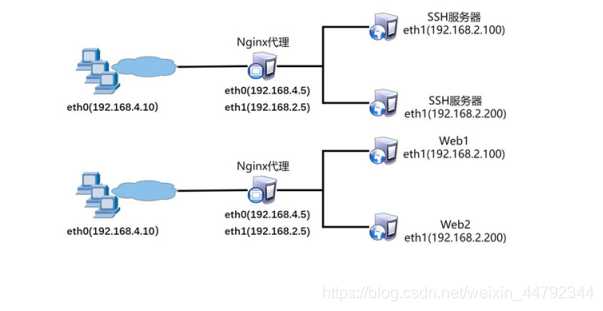
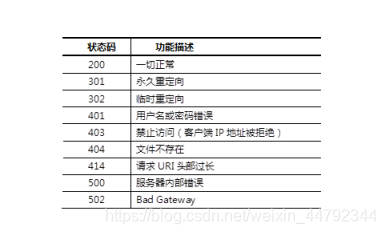
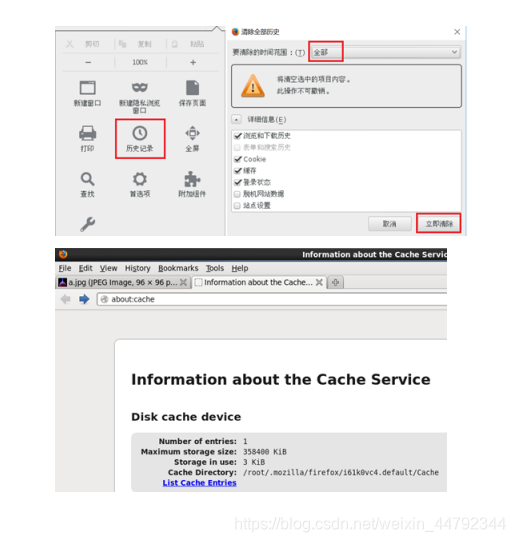
- Nginx反向代理和缓存设置
- nginx反向代理文件输出一半
- Linux VPS 配置Nginx反向代理
- 如何设置nginx反向代理实现服务器瞬间故障转移
- 使用Nginx反向代理和proxy_cache缓存搭建CDN服务器加快Web访问速度
- nginx反向代理
- Nginx实战进阶篇一 Nginx反向代理及负载均衡实现过程部署
- 使用Nginx反向代理与proxy_cache缓存搭建CDN服务器的配置方法
- 使用Nginx反向代理和proxy_cache缓存搭建CDN服务器加快Web访问速度
- Nginx反向代理和负载均衡部署指南
- keepalived实现高可用nginx反向代理的简单案例
- Nginx反向代理和负载均衡部署指南
- Nginx反向代理
- 通过Docker Compose及NGINX反向代理实现ASP.NET5应用的负载均衡
- nginx反向代理结合php主配置 /usr/local/php-fpm/etc/php-fpm.conf
- LVS+KEEPALIVED(双实例双主模式)+NGINX反向代理 推荐
- Nginx反向代理的简单实现
- 解决nginx反向代理django应用非80端口,跳转错误的问题
- 使用Nginx反向代理和内容替换模块实现网页内容动态替换功能
- 使用python如何自动生成docker nginx反向代理配置?
